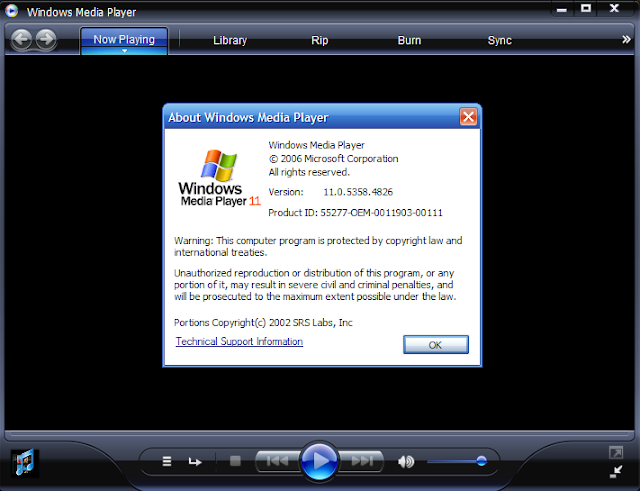 En primer lugar, un descargo de responsabilidad: el proceso descrito es solo para resolver problemas. Debe ponerse en contacto con Microsoft para darles una pena bien merecida si el software con licencia legítima no se valida correctamente.
En primer lugar, un descargo de responsabilidad: el proceso descrito es solo para resolver problemas. Debe ponerse en contacto con Microsoft para darles una pena bien merecida si el software con licencia legítima no se valida correctamente.
Por primera vez en dos años, tuve que reconstruir mi máquina Windows XP (ahora virtualizada) para seguir ejecutando un par de elementos de software heredado. Créanme, dos años es una buena edad para una instalación de XP (aproximadamente catorce años medidos en años de perro).
Un problema; el elemento de lujo de Windows Media Player 12 no está disponible para XP y 11 no se reproduce. La razón? WGA.
Ya en 2007, la medida antipiratería de Microsoft conocida como Windows Genuine Advantage causó más problemas de los que valía la pena. Fue impuesto a la mayoría de nosotros a través de Windows Update y metió sus sucios tentáculos en la pila de software del sistema Windows y me negué a tener nada que ver con él, ya que, francamente, tratar con Microsoft para la revalidación es una pérdida de tiempo y energía sin la que puedo prescindir.
Desafortunadamente, los elementos actualizables por separado, como Internet Explorer 7 y Windows Media Player 11, venían con su propia mina terrestre WGA dentro.
Sin embargo, es posible instalar WMP 11 en Windows XP sin necesidad de validación WGA (suponiendo que tenga WMP 9 o la versión 10 como base para dll y códecs).
Descargar e instalar: puede descargar la versión 11 desde el sitio web de Microsoft o iniciar la versión existente de WMP (9 o 10) y, en el menú Herramientas, seleccione Buscar actualizaciones. WMP descargará un pequeño instalador de stub de 1 mb para comenzar a descargar WMP 11 propiamente dicho.
Cuando termine, puede recibir una notificación de que la instalación falló. No te asustes.
Omitir DLL: Lo más importante, antes de iniciar la nueva versión de WMP, debe cambiar el nombre del archivo dll de WGA:
- Navegar a C:\Program Archivos \ Windows Media Player
- Encuentre el archivo LegitLibM.dll
- Cámbiale el nombre. Simplemente eliminarlo se enreda en la Restauración del sistema que intenta restablecerlo.
Inicie WMP 11: ¡Necesita fallar deliberadamente la validación WGA! Inicie la nueva versión de Windows Media Player y haga clic en el botón Validar. Fallará, pero el jugador seguirá funcionando. Haga clic en el botón Finalizar y continúe configurando su nueva versión de WMP.
Es posible que las actualizaciones posteriores de Windows reactiven WGA, pero como estoy actualizando manualmente, no he tenido ningún problema con esto. AJS
